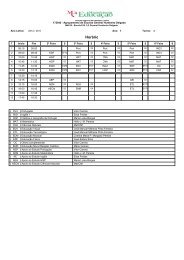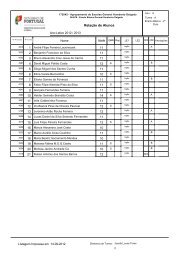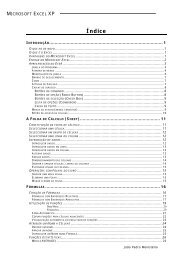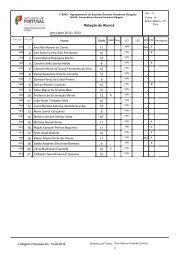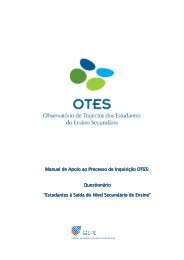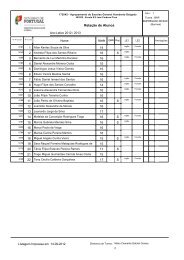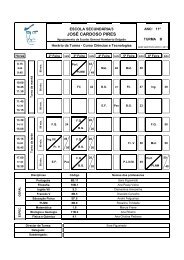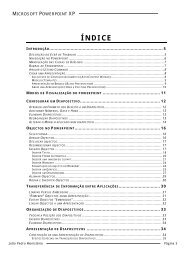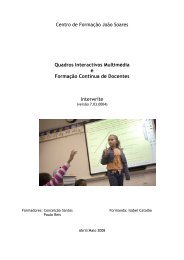Manual de
Manual de
Manual de
Create successful ePaper yourself
Turn your PDF publications into a flip-book with our unique Google optimized e-Paper software.
FÓRMULAS COM ENDEREÇOS RELATIVOS<br />
A utilização <strong>de</strong> en<strong>de</strong>reços nas fórmulas, em vez <strong>de</strong> valores constantes, permite que,<br />
sempre que exista alteração nos valores que influenciam a fórmula, o resultado<br />
apresentado seja automaticamente actualizado<br />
• Exemplo:<br />
<br />
1. Seleccione a célula on<strong>de</strong><br />
preten<strong>de</strong> efectuar o cálculo.<br />
1. Seleccione a célula on<strong>de</strong> preten<strong>de</strong><br />
efectuar o cálculo.<br />
2. Digite a fórmula. 2. Digite o sinal <strong>de</strong> “=”.<br />
3. Confirme. 3. Faça um clique na célula B3.<br />
Dizemos então que a<br />
fórmula possui en<strong>de</strong>reços<br />
relativos, porque ao ser<br />
copiada para as linhas<br />
seguintes, os seus<br />
en<strong>de</strong>reços alteram-se,<br />
adaptando-se ás novas<br />
coor<strong>de</strong>nadas e fazendo com<br />
que o utilizador não tenha<br />
<strong>de</strong> digitar várias fórmulas<br />
idênticas.<br />
FÓRMULAS COM ENDEREÇOS ABSOLUTOS<br />
Nem sempre é possível utilizar<br />
a cópia das fórmulas e a sua<br />
consequente adaptação a<br />
novas coor<strong>de</strong>nadas, <strong>de</strong> forma<br />
directa.<br />
A figura seguinte, na coluna E<br />
preten<strong>de</strong>-se calcular o valor<br />
total com 5% <strong>de</strong> <strong>de</strong>sconto a<br />
pronto pagamento (P.P.)<br />
4. Digite o operador “+”.<br />
5. Clique na célula C3.<br />
6. Confirme.<br />
EXCEL<br />
Página 24 <strong>Manual</strong> <strong>de</strong> Curso